Hoy traemos un top de el mejor software de copia de seguridad portátil y gratuito para Windows . Como son programas de copia de seguridad portátiles, puedes usarlos directamente sin necesidad de instalación. Además, su comportamiento portátil también te permite usar estos programas directamente desde los dispositivos de almacenamiento portátiles. A través de estos programas, puedes crear una copia de seguridad de archivos, carpetas, documentos, etc., con facilidad. Además, el proceso de copia de seguridad también es bastante sencillo en todos estos programas. Para crear una copia de seguridad, sólo tienes que especificar la ruta de datos de origen y la ruta de ubicación de la copia de seguridad de salida para iniciar el proceso de copia de seguridad. Sin embargo, algunos de estos son software de respaldo basado en la sincronización en el que se puede seleccionar el método de sincronización (espejo, sobreescritura, etc.) antes de iniciar el proceso de respaldo.
A través de algunos de estos programas, también puede restaurar los datos. Para restaurar los datos, estos programas ofrecen una función de restauración dedicada que funciona de forma similar al proceso de copia de seguridad. Además de esto, también puedes encontrar muchas herramientas adicionales en estos programas que pueden ser útiles. Algunas de las herramientas adicionales que se obtienen en estos programas son Comparar (para comparar los datos de dos carpetas), Programar (para programar el proceso de copia de seguridad o restauración), Tareas posteriores a la finalización, etc. Revisa la lista para saber más sobre estos programas.
Contenidos
Mi programa favorito de copias de seguridad portátiles para Windows:
Duplicati es mi software favorito porque te permite crear una copia de seguridad de todo tipo de datos. Además, te permite almacenar la copia de seguridad en plataformas de almacenamiento local y en línea. También ofrece una función de restauración incorporada para recuperar los datos cuando sea necesario.
También puedes consultar las listas de los mejores programas gratuitos de copia de seguridad de código abierto, copia de seguridad de marcadores y copia de seguridad de Gmail para Windows.
Duplicati
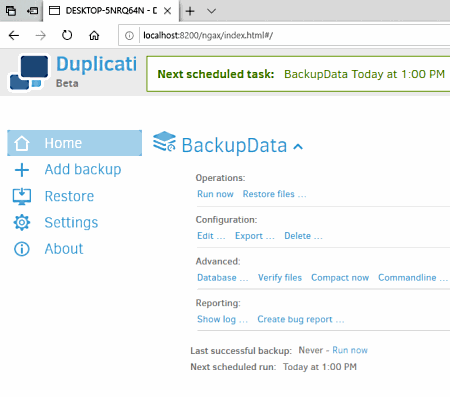
Duplicati es un software libre de código abierto y portátil de copia de seguridad para Windows, macOS y Linux. También es un software basado en la web que utiliza un navegador web para lanzar su interfaz. La principal ventaja de este software de copia de seguridad es su capacidad para guardar copias de seguridad localmente o en la nube. Para hacer el backup en la nube, utiliza los protocolos estándar S ( SFTP, WebDev, FTP, etc.) o Servicios Propietarios (Dropbox, Amazon Cloud, Google Drive, etc.). Además de la copia de seguridad, también ofrece una funcionalidad de restauración para restaurar rápidamente los datos cuando sea necesario. Ahora, comprueba los siguientes pasos para hacer una copia de seguridad a través de este software de copia de seguridad portátil.
Cómo crear una copia de seguridad usando Duplicati:
- Inicie este software y vaya a Añadir copia de seguridad> Configurar una nueva opción de copia de seguridad y pulse el botón Siguiente .
- Ahora, puedes ver una sección General con la que puedes asignar un nombre, una contraseña, y un tipo de cifrado (sin cifrado, cifrado AES-256 y protector de privacidad GNU) a la copia de seguridad.
- Vuelve a pulsar el botón siguiente para abrir el campo Destino y selecciona el tipo de almacenamiento como Drive, Local Folder, Google Drive, Dropbox, WebDev, etc.
- Después de eso, pasa a la etapa Datos de almacenamiento y selecciona datos, archivos, documentos, etc., que quieras respaldar y luego presiona el botón Siguiente para abrir el campo Programa .
- Utilice el campo de programación para especificar la programación de la copia de seguridad automática de las carpetas seleccionadas.
- Ahora, abre la etapa de Opciones para especificar el tamaño del volumen de carga y las propiedades de retención de copias de seguridad como mantener sólo un número especificado de copias de seguridad, mantener todas las copias de seguridad, eliminar las copias de seguridad más antiguas, etc.
- Por último, pulsa el botón Guardar para iniciar el proceso de copia de seguridad.
Características adicionales:
- Restaurar : Utilice esta función para restaurar rápidamente los datos de copia de seguridad seleccionados cuando sea necesario.
- Configuración del acelerador : En el caso del proceso de copia de seguridad y restauración en línea, puede utilizar esta función para especificar las velocidades máximas de descarga y subida.
Pensamientos finales:
Es uno de los mejores programas de copia de seguridad portátiles y gratuitos a través del cual puedes crear y guardar la copia de seguridad tanto en fuentes locales como en línea.
Página principal Página de descarga
Synei Backup Manager
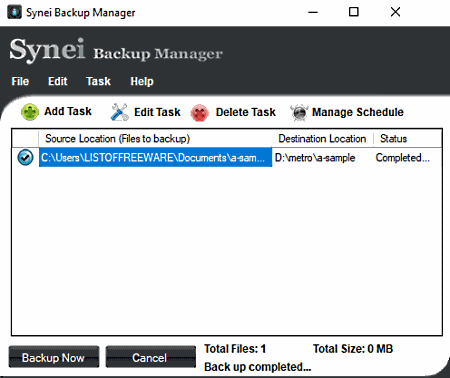
Synei Backup Manager es otro software de copia de seguridad portátil y gratuito para Windows. Es un simple software de respaldo de datos a través del cual se puede hacer el respaldo de todo tipo de datos, archivos, documentos, archivos de medios, etc., con facilidad. También ofrece una función de copia de seguridad programada a través de la cual se puede especificar la fecha y la hora de la copia de seguridad.
Cómo crear una copia de seguridad usando el Synei Backup Manager:
- Inicie este software y haga clic en el botón Añadir tarea y luego en la opción Tarea Regular para abrir la ventana Añadir Modo .
- Después de eso, especifique la ruta de ubicación de origen y destino en los campos Carpeta de respaldo y Ubicación de destino .
- Ahora, seleccione uno de los dos modos de copia de seguridad disponibles, a saber Modo de sincronización (para agregar o eliminar datos en la carpeta de destino según los datos de la carpeta de origen) y Modo de sobrescritura (para sobrescribir todos los datos de una carpeta de origen a la carpeta de destino, incluso si los mismos datos están presentes en ambas carpetas).
- Después de eso, presiona el botón Add Backup Task para añadir la recién creada tarea de copia de seguridad a la interfaz principal de este software.
- Por último, pulsa el botón Backup Now para iniciar el proceso de copia de seguridad.
Características adicionales:
- Comprimir Carpeta : Al activar esta función, puede comprimir todos los datos de la copia de seguridad durante el proceso de creación de la misma.
- Cifrado : Se utiliza para añadir una capa de cifrado sobre los datos de la copia de seguridad para proteger la copia de seguridad contra el acceso no autorizado.
Pensamientos finales:
Se trata de otro sencillo software de copia de seguridad portátil a través del cual se crea rápidamente una copia de seguridad de casi todos los tipos de datos.
Página principal Descargar página
Grsync
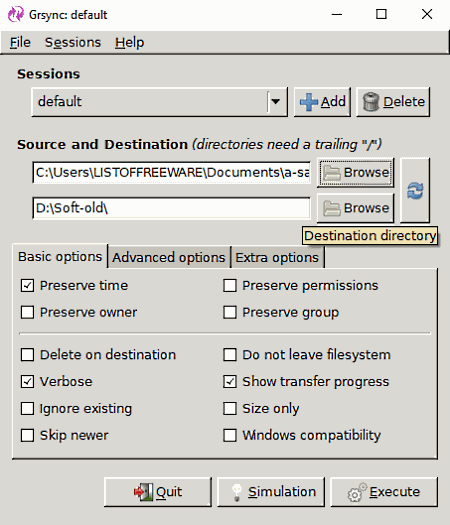
Grsync es otro software gratuito de código abierto y portátil de copia de seguridad para Windows. A través de este software, puedes hacer copias de seguridad de archivos, documentos, configuraciones, etc., con facilidad. Antes de crear la copia de seguridad, se pueden configurar varios parámetros de la copia de seguridad desde su Opciones básicas (conservar el tiempo, borrar en destino, no salir del sistema de archivos, etc.), Opciones avanzadas (comprimir los datos de los archivos, conservar los archivos parcialmente transferidos, comprimir los datos de los archivos, etc. ), y Pestañas de opciones extras (detener en caso de fallo y ejecutar el comando personalizado). Después de configurar los parámetros necesarios para la copia de seguridad, puede iniciar el proceso de copia de seguridad. Siga los siguientes pasos para realizar una copia de seguridad de los datos a través de este software de copia de seguridad portátil.
Cómo hacer una copia de seguridad de los datos usando Grsync:
- Abra la interfaz de este software y haga clic en el botón Add para crear una nueva sesión .
- A continuación, configure las opciones de copia de seguridad mediante las pestañas Opciones básicas, Opciones avanzadas, y Opciones adicionales .
- Ahora, introduzca las rutas de localización de origen y destino en los campos respectivos.
- Después de eso, haz clic en el botón Simulación para obtener una vista previa de la copia de seguridad antes de iniciar el proceso de copia de seguridad real.
- Por último, pulse el botón Ejecutar para iniciar el proceso de copia de seguridad.
Característica adicional:
- Sesiones : A través de esta función, se pueden importar y exportar sesiones de respaldo en formato .grsync .
Pensamientos finales:
Es otro decente software de copia de seguridad portátil que puedes usar si necesitas especificar con precisión el comportamiento de la copia de seguridad.
Página principal Página de descarga
DirSync Pro
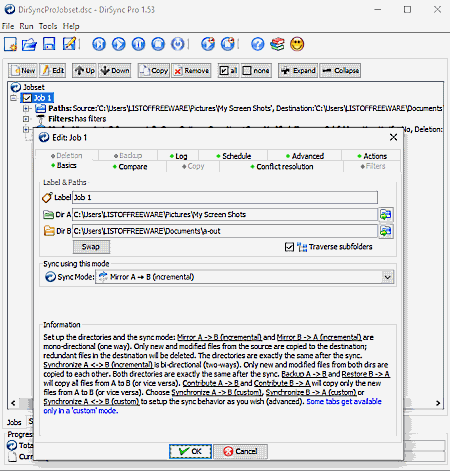
DirSync Pro es otro software gratuito de código abierto y portátil de copia de seguridad para Windows. Es un software de copia de seguridad basado en Java que permite crear una copia de seguridad de todos los tipos de archivos, datos, documentos, y archivos de medios . Según su nombre, es principalmente un software de sincronización de datos que ofrece muchos modos de sincronización como Espejo A-> B o B -> A, Sincronizar A <-> B, Copia de seguridad A->B, etc. Sin embargo, sólo necesita su modo Backup A->B para crear una copia de seguridad de los datos. Ahora, sigue los siguientes pasos para crear una copia de seguridad a través de este software de copia de seguridad portátil.
Cómo crear una copia de seguridad usando DirSync Pro:
- Lanza este software y crea un nuevo conjunto de trabajos haciendo clic en el botón new .
- Después de eso, amplíe el trabajo pulsando el botón + .
- A continuación, seleccione la opción Paths para especificar la ruta de la carpeta que desea respaldar junto con la ruta de la carpeta de salida que llevará la copia de seguridad.
- Después de eso, selecciona el modo de sincronización A->B de respaldo y luego haz clic en el botón Synchronize para crear el respaldo.
Características adicionales:
- Compara: Utilícelo para comparar los datos entre dos directorios o carpetas.
- Resolución de Conflictos : A través de esta característica, puede resolver cualquier conflicto que se haya producido durante la sincronización mono o bidireccional .
- Programar : Se utiliza para programar el proceso de copia de seguridad o de sincronización.
Pensamientos finales:
Es otro decente software de copia de seguridad portátil a través del cual se pueden sincronizar datos entre múltiples carpetas y también crear una copia de seguridad cuando sea necesario.
Página principal Página de descarga
Zback
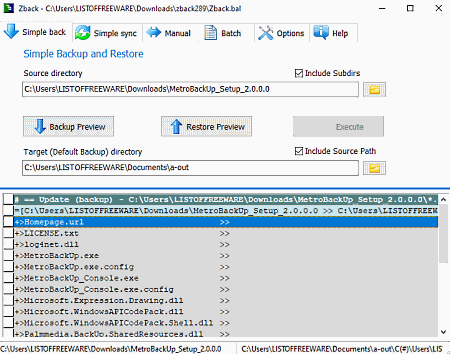
Zback es otro software de copia de seguridad portátil y gratuito para Windows. Como cualquier otro software portátil, puedes usarlo sobre la marcha ya que no necesita la instalación para funcionar. Es una utilidad de copia de seguridad y restauración de datos a través de la cual puedes crear rápidamente una copia de seguridad de datos de varios tipos. También ofrece una sección de sincronización a través de la cual puedes sincronizar el contenido de una carpeta con otra. Ahora, sigue los siguientes pasos para hacer una copia de seguridad de los datos a través de este software.
Cómo crear una copia de seguridad usando Zback:
- Inicie este software y abra su sección Simple back .
- Después de eso, introduzca la ruta de los datos de origen en el campo Directorio de origen y la ruta de la ubicación de la copia de seguridad de salida en el campo Directorio de destino .
- A continuación, haz clic en el botón de vista previa de la copia de seguridad para obtener la vista previa de la copia de seguridad antes de iniciar el proceso de copia de seguridad.
- Por último, haga clic en el botón Ejecutar para iniciar el proceso de copia de seguridad de los datos.
Características adicionales:
- Restaurar : A través de esta función, puede restaurar fácilmente la copia de seguridad cuando sea necesario.
- Simple Sync : Es una utilidad de sincronización de datos a través de la cual se puede sincronizar rápidamente los datos entre dos carpetas o directorios.
- Manual : Ofrece múltiples métodos de sincronización de datos (espejo, copia de todos los archivos, actualización, etc.) que puede elegir según la sincronización que desee realizar entre dos directorios.
Pensamientos finales:
Se trata de un software de copia de seguridad portátil con muchas funciones que ofrece todas las características esenciales de copia de seguridad, restauración y sincronización de datos.
Página principal Página de descarga < div>
Crear sincronicidad
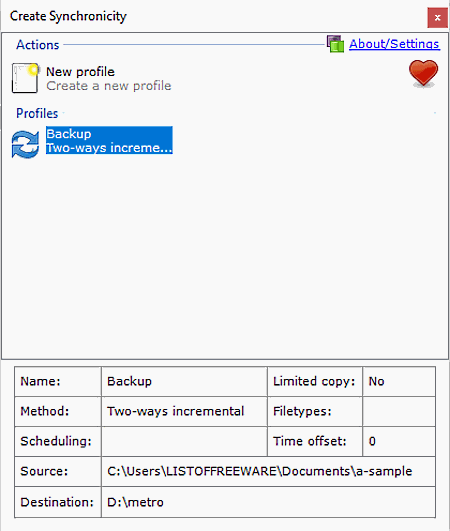
Create Synchronicity es un software de código abierto para la sincronización de datos que también puede ser utilizado como software de respaldo portátil. A diferencia de otros programas, no viene con una función de copia de seguridad dedicada. En su lugar, es necesario utilizar su característica de sincronización de datos para crear la copia de seguridad.
Para sincronizar y respaldar los datos, ofrece tres modos, a saber: de izquierda a derecha (espejo), de izquierda a derecha (incremental), y incremental de dos vías . El método Left to Right (Mirror) permite copiar todos los datos y modificaciones de la carpeta de origen a la carpeta de destino. El método Left to Right (Incremental) también le permite transferir todos los datos y la mayoría de las modificaciones a la carpeta de destino. Sin embargo, no elimina los datos eliminados de la carpeta de origen de la carpeta de destino. El método Two Way Incremental transfiere los datos y las modificaciones entre las ubicaciones de origen y de destino, pero no elimina los datos de ninguna de las carpetas para reflejar los cambios.
Cómo hacer una copia de seguridad de los datos usando Crear Sincronicidad:
- Inicie este software y cree un nuevo perfil .
- Después de eso, configura el perfil especificando el nombre del perfil , la ubicación de origen y la ubicación de destino .
- Ahora, seleccione uno de los tres métodos de sincronización y pulse el botón Save para añadir el perfil actual a la interfaz principal de este software.
- Por último, haz clic con el botón derecho del ratón en el perfil y pulsa el botón Synchronize para iniciar el proceso de copia de seguridad.
Características adicionales:
- Programar la sincronización : Se utiliza para seleccionar un perfil de sincronización y programar el proceso de sincronización.
- Ver registro : En él se puede ver información detallada relacionada con los procesos de sincronización actuales o anteriores.
Pensamientos finales:
Es un software de copia de seguridad portátil que cualquiera puede usar con facilidad.
Página principal Página de descarga
MetroBackUp
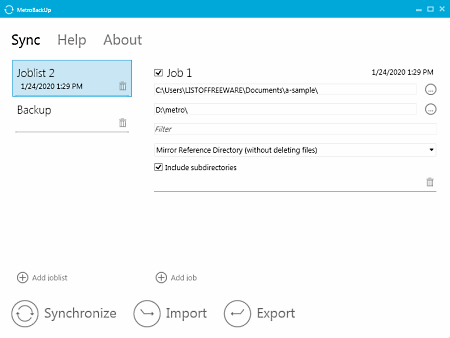
MetroBackUp es el próximo software de copia de seguridad portátil de código abierto gratuito para Windows. Es otro software de respaldo basado en la sincronización de datos. Para hacer copias de seguridad, ofrece tres modos de sincronización, a saber Directorio de referencia de espejo (agrega o elimina datos en la carpeta de destino para que sea igual a la carpeta de origen), Directorio de referencia de espejo sin eliminar los datos (sólo agrega datos en el destino si encuentra nuevos datos en la carpeta de origen), y Sincronizar en modo de dirección doble (agrega y elimina datos en las carpetas de origen y destino para que sean iguales).
Cómo crear una copia de seguridad usando MetroBackUp:
- Abra la interfaz de este software y cree una nueva lista de tareas haciendo clic en el botón Add job list .
- Ahora, pulse el botón Add job e introduzca rutas de origen y de destino en los campos respectivos.
- Después de eso, seleccione uno de los tres modos de sincronización de su sección de trabajo .
- Por último, haz clic en el botón de sincronización para iniciar el proceso de copia de seguridad.
Característica adicional:
- Log : Este software mantiene un seguimiento de todo el proceso de sincronización y de copia de seguridad en forma de archivos de registro que se pueden exportar en el formato XML .
Pensamientos finales:
Es otro práctico software de respaldo portátil a través del cual puedes sincronizar datos y crear datos de respaldo.
Página principal Descargar página
Echosync
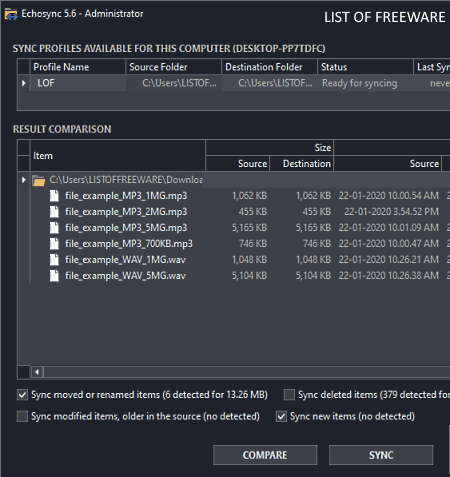
Echosync es un software de copia de seguridad portátil y gratuito para Windows. Es un software de copia de seguridad y sincronización de datos que le ayuda a crear la copia de seguridad y a mantenerla actualizada sincronizándola con el destino de la fuente. Además, ofrece múltiples opciones de sincronización que puede activar o desactivar según sus necesidades. Algunas de las opciones de sincronización que ofrece son sincronizar movidos o renombrados, sincronizar elementos borrados o no, sincronizar elementos modificados o no, etc.
Cómo crear una copia de seguridad usando Echosync:
- Lance este software de copia de seguridad y cree un nuevo perfil especificando el nombre del perfil , la ruta de ubicación de origen, y la ruta de ubicación de destino .
- Después de eso, habilite o deshabilite los parámetros de sincronización disponibles según sus necesidades.
- Por último, pulse el botón Sync para iniciar inmediatamente el proceso de copia de seguridad y sincronización de datos.
Característica adicional:
- COMPARAR : Es una función muy útil que permite conocer todos los conjuntos de datos similares y diferentes presentes en los lugares de origen y destino.
Pensamientos finales:
Es otro software de copia de seguridad portátil fácil de usar que cualquiera puede utilizar para crear una copia de seguridad de sus datos.
Página principal Página de descarga
Easy-Backup-Wizard
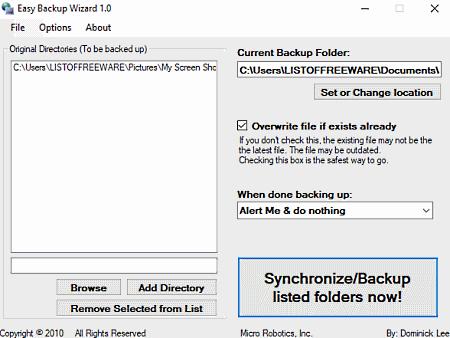
Easy Backup Wizard es otro software de copia de seguridad portátil y gratuito para Windows. Como su nombre lo indica, es un software de copia de seguridad fácil de usar a través del cual se puede tomar rápidamente la copia de seguridad de datos, archivos, y documentos . Incluso le permite crear una copia de seguridad de los datos presentes en diferentes lugares a la vez. Para crear la copia de seguridad, utiliza el método de sincronización que agrega o elimina datos en la carpeta de destino para hacerla similar a la carpeta de origen. Ahora, siga los siguientes pasos para crear una copia de seguridad a través de este software de copia de seguridad portátil.
Cómo crear una copia de seguridad con el asistente de Easy Backup:
- Inicia este software de copia de seguridad y haz clic en el botón Add Directories para navegar y añadir varias carpetas de las que quieras hacer una copia de seguridad.
- Después de eso, especifique la ruta de ubicación del destino haciendo clic en el botón Establecer o cambiar la ubicación .
- A continuación, marca la casilla de verificación sobrescribir si ya existe si quieres.
- Por fin, pulsa el SynchronizeBackup carpetas listadas ahora! para iniciar el proceso de copia de seguridad.
Característica adicional:
- Cuando termine de hacer la copia de seguridad : Usándolo, puedes seleccionar tareas como Alertarme y no hacer nada, apagar, desconectar, etc., que se ejecutarán automáticamente después de la finalización del proceso de copia de seguridad.
Pensamientos finales:
Se trata de otro sencillo software de copia de seguridad portátil a través del cual se puede crear rápidamente la copia de seguridad de casi todos los tipos de datos.
Página principal Descargar página
Respaldo de SMARegisTRY
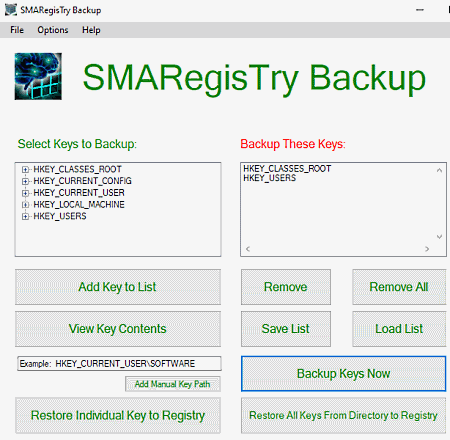
SMARegisTRY Backup es otro software de copia de seguridad portátil y gratuito para Windows. A diferencia de otros programas similares, es un software de copia de seguridad del registro dedicado a través del cual sólo se puede crear una copia de seguridad de las claves del registro del sistema . En su interfaz, puede ver todas las claves del registro que puede seleccionar para crear la copia de seguridad de la toma de seguridad. Ahora, compruebe los siguientes pasos para crear una copia de seguridad de las claves del registro a través de este software de copia de seguridad portátil.
Cómo hacer una copia de seguridad de las claves del registro usando SMARegisTRY Backup:
- Inicie este software y seleccione las claves del registro desde su seleccione las claves para el campo de copia de seguridad y pulse el botón Add key to list .
- Si no están presentes todas las claves del registro en la interfaz, entonces puede introducir manualmente la ruta de la clave del registro en su campo ruta de clave manual .
- Después de seleccionar las claves de registro necesarias, haga clic en el botón Backup Keys Now .
Características adicionales:
- Restaurar : En este software, también se obtienen funciones de restauración de claves del registro a través de las cuales se pueden restaurar las claves del registro tanto individuales como de grupo con facilidad.
Limitación:
- La incapacidad de este software para hacer una copia de seguridad de los datos generales, documentos y archivos es su principal limitación.
Pensamientos finales:
Es un software de copia de seguridad portátil simple y directo, a través del cual se puede hacer una copia de seguridad de las claves del registro del sistema.
Página principal Descargar página


Deja una respuesta